- Autorius Abigail Brown [email protected].
- Public 2023-12-17 06:55.
- Paskutinį kartą keistas 2025-01-24 12:17.
Ammyy Admin yra visiškai nešiojama ir nemokama nuotolinio darbalaukio programa, kurią naudoja dešimtys milijonų žmonių. Jį galima paleisti iš nešiojamojo USB atmintinės arba įdiegti kaip paslaugą be priežiūros.
Ši programa turi visas funkcijas, kurių galite tikėtis naudojant gerą nuotolinės prieigos įrankį, pvz., failų perkėlimą, pokalbius ir spontanišką palaikymą.
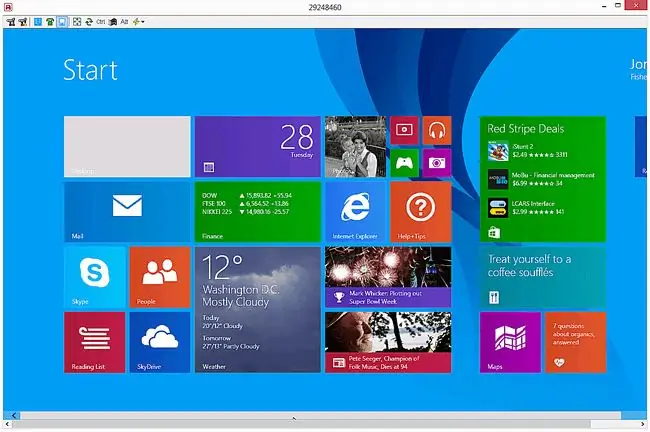
Kas mums patinka
- Sąrankos nereikia (visiškai nešiojamas)
- Palaiko failų perkėlimą
- Balso pokalbis
- Palaiko viso ekrano režimą
- Spontaniškas palaikymas
- Iškarpinės bendrinimas
- Mažas atsisiuntimo dydis
Kas mums nepatinka
- Jokio teksto pokalbio
- Komerciniam naudojimui nemokamas
- Nepalaiko „Wake-on-LAN“(WOL)
- Negaliu prisijungti nuotoliniu būdu per žiniatinklio naršyklę
- Svetainė pažymėta kaip kenkėjiška
Ar Ammyy Admin saugus?
Įvairūs š altiniai pranešė, kad oficialioje „Ammyy Admin“svetainėje yra kenkėjiškų programų. Galite pabandyti ieškoti galiojančios atsisiuntimo nuorodos kitur, bet nerekomenduojame naudotis oficialia jų svetaine adresu ammyy.com. Jei jau turite, apsvarstykite galimybę nuskaityti kompiuterį, ar nėra virusų.
Dėl to negalite atsisiųsti „Ammyy Admin“, jei naudojate „Firefox“arba „Google Chrome“žiniatinklio naršyklę. Tačiau net jei naudojate kitą naršyklę, daugelis virusų nuskaitymo variklių nustatė, kad pati programa turi grėsmių.
Atsižvelgiant į tai, kai kurie pranešė, kad pati programa yra saugi. Problema ta, kad praeityje įsilaužėliai piktnaudžiavo oficialia „Ammyy Admin“svetaine, kai jie į programą įterpdavo kenkėjiškų programų, kad kiekvienas, kuris per tą laiką ją atsisiuntė, iš tikrųjų atsisiųstų kenkėjišką versiją, arba programinė įranga buvo naudojama taip dažnai. sukčiai teigia, kad antivirusinės programos tiesiog nustatė, kad visa programa yra kenkėjiška.
Bet kuriuo atveju „Chrome“ir „Firefox“užblokavo prieigą prie failų atsisiuntimo iš ten. Taigi, jei norite atsisiųsti „Ammyy Admin“iš jų svetainės, turite naudoti kitą naršyklę, pvz., „Opera“arba „Internet Explorer“.
Ammyy administratoriaus funkcijos
- Windows 10, Windows 8, Windows 7, Windows Vista ir Windows XP naudotojai gali įdiegti Ammyy Admin
- Ammyy Admin taip pat gali veikti Windows Server 2008, 2003 ir 2000
- Ryšiams naudojami unikalūs ID numeriai, todėl nereikia keisti maršrutizatoriaus
- Vietinius sparčiuosius klavišus galima siųsti per Ammyy Admin, kad jie būtų paleisti nuotoliniame kompiuteryje
- Ammyy Admin palaiko neprižiūrimą prieigą, pasirinktinai įdiegdamas kaip paslaugą, kad visada būtų pasiruošęs nuotoliniam ryšiui
- Priegloba gali užmegzti ryšį tik skaitymo režimu, kad galėtų tik matyti pagrindinio kompiuterio ekraną, bet iš tikrųjų neatlikti jokių pakeitimų
- Kontaktų sąrašą galima išsaugoti „Ammyy Admin“, kad jums nereikėtų prisiminti IP adresų ar ID
- Programos nustatymuose yra parinktys, leidžiančios įjungti / išjungti darbalaukio foną nuotolinės sesijos metu, taip pat įjungti ir išjungti vaizdinius efektus, kurie abu gali būti naudojami bendram ryšio greičiui pagerinti
- Galima nustatyti tinkintą kelią, kad nuotoliniu būdu prie kompiuterio prisijungę vartotojai galėtų pasiekti failus tik iš jūsų pasirinkto aplanko. Arba, jei paliksite tuščią, visi kompiuteryje esantys failai bus pasiekiami
- Ammyy Admin leidžia valdyti prieigos leidimus kiekvieno kontakto lygiu. Tai reiškia, kad galite neleisti tam tikriems naudotojams atlikti tokius veiksmus, kaip valdyti ekraną, kopijuoti iškarpinės turinį ar net apskritai naudotis nuotoliniu būdu, net norėdami tiesiog peržiūrėti ekraną. Taip pat galite neleisti vartotojui perkelti failų ir balso pokalbių
Kaip veikia Ammyy Admin
ID numeris naudojamas „Ammyy Admin“, kad būtų galima prisijungti prie kito kompiuterio. Tiek pagrindinis, tiek kliento kompiuteris gauna ID, kai pirmą kartą paleidžia programą.
Žvelgiant iš šeimininkų perspektyvos, yra du pagrindiniai dalykai, kuriuos galite padaryti. Pirmasis yra nustatyti neprižiūrimą prieigą. Tai veikia paleidus Ammyy Admin kaip sistemos paslaugą, todėl visada galite prie jos prisijungti. Tai atliekama naudojant meniu elementą Ammyy > Service > Įdiegti Arba galite tiesiog paleisti programą ir pasidalykite ID su klientu.
Klientui tereikia įvesti pagrindinio kompiuterio ID į Operatorių. Sukurkite sesijos skyrių „Ammyy Admin“(dešinėje programos pusėje), teksto lauke Client ID/IP. Nesvarbu, ar klientas jungiasi prie pagrindinio kompiuterio, kuris įdiegtas kaip paslauga, ar tiesiog veikia nešiojamuoju režimu, prisijungimo būdas yra tas pats.
Kai klientas užmezga ryšį, jis gali perkelti failus į pagrindinį kompiuterį ir iš jo, pradėti balso pokalbį ir pan.






